Часто задаваемые вопросы
| Все темы | Напишите письмо | Закрыть |
| Все темы | Напишите письмо | Закрыть |

Владелец абонента может создать новое приложение на основании хранящейся в сервисе резервной копии приложения. В созданном приложении будут содержаться все данные, которые были сохранены в резервной копии.
Чтобы создать новое приложение из резервной копии, необходимо выполнить следующие действия:
Войти в свой личный кабинет, например, щелкнув ссылку ![]() Личный кабинет на странице Мои приложения сайта сервиса.
Личный кабинет на странице Мои приложения сайта сервиса.
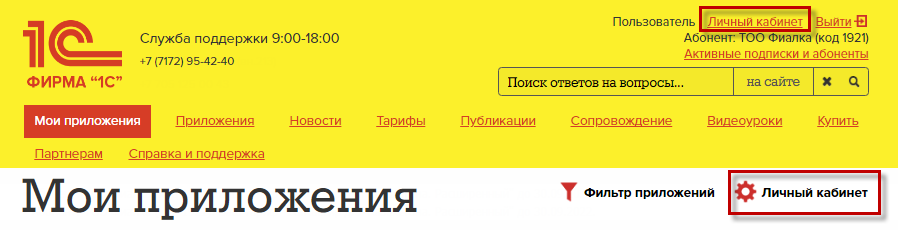
Открыть список резервных копий всех приложений или одного выбранного приложения:
Если выбрать в личном кабинете действие Архивирование,
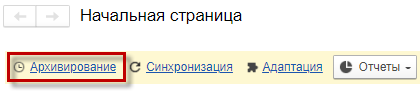
будет выведен список резервных копий всех приложений абонента:
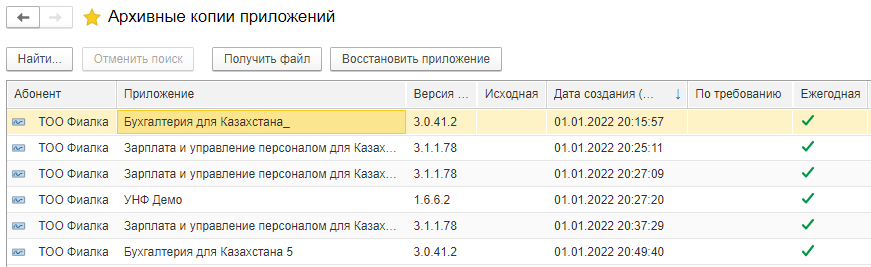
Список резервных копий выбранного приложения:
Если вывести карточку приложения и выбрать в ней действие Резервное копирование – Архивные копии приложений,
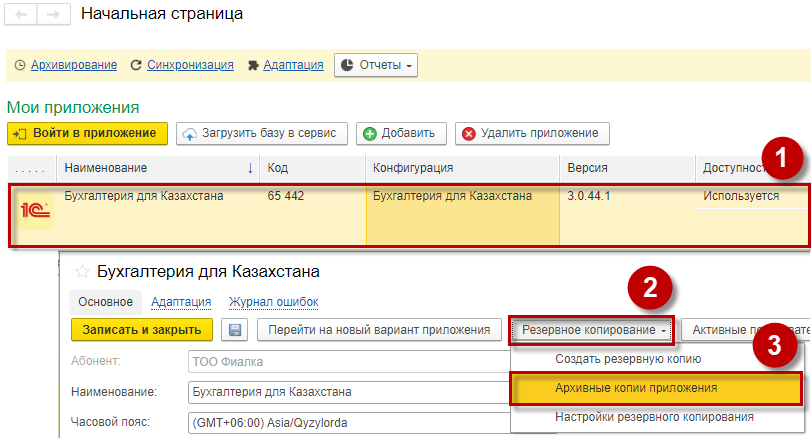
будет выведен список резервных копий выбранного приложения:

Если приложение, для которого была создана резервная копия, было удалено, то для показа этого приложения в списке может понадобиться включить режим показа удаленных приложений (команда меню Еще – Показывать удаленные). Для удаленного приложения в сервисе хранится только одна резервная копия с данными приложения на момент удаления, срок хранения этой резервной копии – 30 дней.
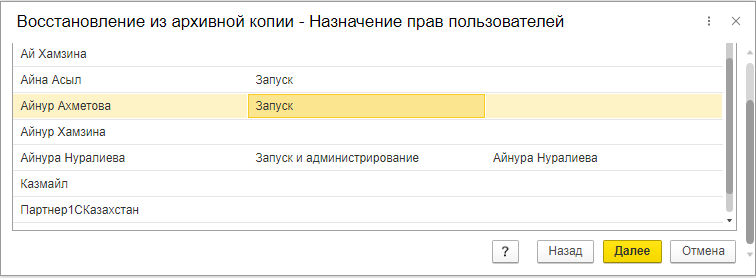
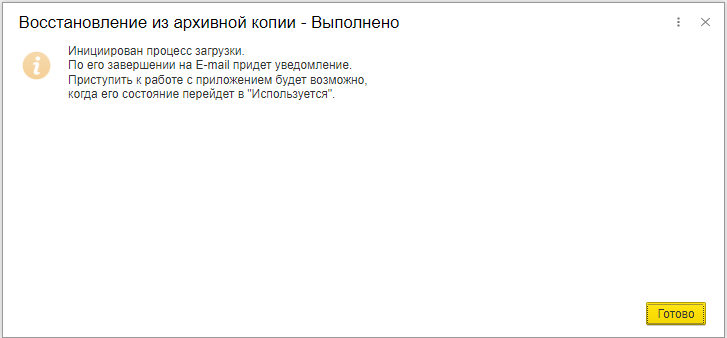
В окне Архивные копии приложений для каждой резервной копии показываются сведения о наименовании приложения, типе и дате создания резервной копии.
Cледует выделить в этом окне нужную резервную копию и нажать кнопку Восстановить приложение.

Если восстановление приложения возможно:
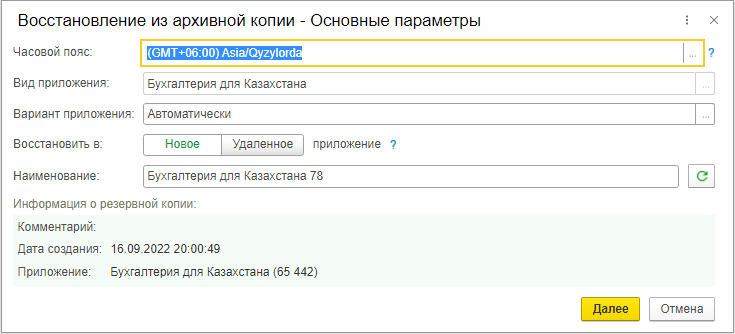
Наиболее часто встречающаяся причина невозможности добавить приложение – превышение количества приложений, разрешенного имеющимися у абонента подписками на тарифы сервиса. Например, по тарифам Базовый разрешено использование только двух приложений из списка приложений: «1C:Бухгалтерия для Казахстана», «1C:Зарплата и управление персоналом», «1C:Управление нашей фирмой», «1C:Розница», по тарифам уровня Расширенный – десять приложений.
По окончании загрузки приложения на электронный адрес пользователя придет письмо с уведомлением.

Также можно просматривать состояние приложения в личном кабинете – когда состояние изменится на Используется, то приложение готово и с ним можно начать работать.
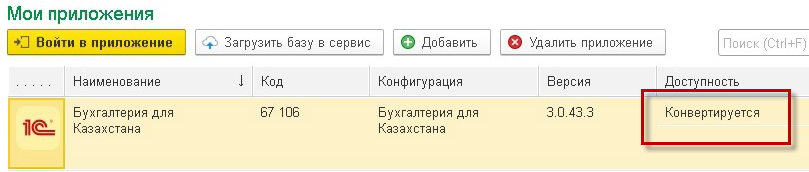
О резервном копировании данных приложений сервиса
Как сохранить резервную копию приложения на компьютер пользователя?
Сводная информация по обменам, загрузкам и выгрузкам в сервисе

 Ваше приложение готовится к использованию. Пожалуйста, подождите.
Ваше приложение готовится к использованию. Пожалуйста, подождите.